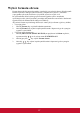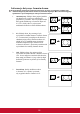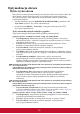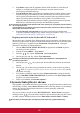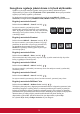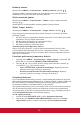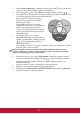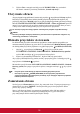User Guide
Table Of Contents
- Spis treœci
- Wa¿ne instrukcje bezpieczeñstwa
- Wprowadzenie
- Ustawienie projektora
- Po¸¶czenia
- Obs¸uga
- Uruchamianie projektora
- Korzystanie z menu
- Korzystanie z funkcji has¸a
- Prze¸¶czanie sygna¸ów wejœciowych
- Regulacja wyœwietlanego obrazu
- Powiêkszanie i wyszukiwanie szczegó¸ów
- Wybór formatu obrazu
- Optymalizacja obrazu
- Ustawianie licznika prezentacji
- Ukrywanie obrazu
- Blokada przycisków sterowania
- Zamra¿anie obrazu
- Obs¸uga na du¿ych wysokoœciach
- U¿ywanie funkcji CEC
- Korzystanie z funkcji 3D
- Korzystanie z projektora w stanie gotowoœci
- Wy¸¶czanie projektora
- Dzia¸anie menu
- Konserwacja
- Rozwi¶zywanie problemów
- Dane techniczne
- Informacje o prawach autorskich
- Za¸¶cznik
30
4. Tryb filmu: Odpowiedni do oglądania filmów DVD lub filmów czarno-białych,
najlepiej w zaciemnionym (słabo oświetlonym) otoczeniu pomieszczenia
telewizyjnego lub kina domowego.
5. Tryb dynamiczny film: Odpowiedni do oglądania filmów DVD lub filmów czarno-
białych, najlepiej w zaciemnionym (słabo oświetlonym) otoczeniu pomieszczenia
telewizyjnego lub kina domowego. Ponadto projektor będzie optymalizował jakość
obrazu za pomocą funkcji Dynamiczny film, zgodnie z wyświetlaną treścią.
Włączenie funkcji Dynamiczny film pozwalającej poprawić kontrast może potrwać
kilka chwil po włączeniu lub ponownym uruchomieniu projektora.
Uruchomienie tej funkcji może potrwać kilka chwil. Upewnij się, że projektor jest już włączony
od co najmniej 4 minut.
Jeśli projektor jest uruchamiany przy użyciu funkcji Ponowne uruchomienie Smart, funkcja ta
może zostać uruchomiona od razu.
6. Tryb Użytkownik 1/Użytkownik 2: Przywołuje ustawienia spersonalizowane
w oparciu o aktualnie dostępne tryby obrazu. Szczegóły opisano w sekcji „Regulacja
ustawień trybu Użytkownik 1/Użytkownik 2” na stronie 30.
Regulacja ustawień trybu Użytkownik 1/Użytkownik 2
Można skorzystać z dwóch trybów definiowanych przez użytkownika, jeśli dostępne tryby
obrazu nie są odpowiednie do potrzeb użytkownika. Można również użyć trybu obrazu jako
punktu wyjściowego (z wyjątkiem trybu Użytkownik 1/Użytkownik 2), a następnie
dostosować ustawienia do własnych potrzeb.
1. Naciśnij MENU/EXIT (MENU/WYJŚCIE) na projektorze lub Menu na pilocie,
aby otworzyć menu ekranowe.
2. Przejdź do menu OBRAZ > Tryb koloru.
3. Naciskaj / , aby wybrać Użytkownik 1 lub Użytkownik 2.
4. Naciśnij przycisk , aby wybrać Tryb odniesienia.
Ta funkcja jest dostępna pod warunkiem wyboru trybu Użytkownik 1 lub Użytkownik 2
w podmenu Tryb koloru.
5. Naciśnij przycisk / , aby wybrać tryb obrazu najbardziej zbliżony do własnych
potrzeb.
6. Naciśnij , aby wybrać pozycję podmenu do zmiany i ustaw wartość za pomocą
/. Patrz Szczegółowa regulacja jakości obrazu w trybach użytkownika poniżej,
aby poznać szczegóły.
7. Po wybraniu wszystkich ustawień wybierz Zapisz ustawienia, a następnie naciśnij
przycisk MODE/ENTER (TRYB/ENTER) na projektorze lub Enter (Wprowadź)
na pilocie, aby zapisać ustawienia.
8. Pojawi się komunikat „Ustawienia zapisane”.
Używanie funkcji Kolor ekranu
W przypadku wyświetlania na kolorowej powierzchni, na przykład na ścianie pomalowanej
na kolor inny, niż biały, funkcja Kolor ekranu umożliwia korekcję kolorów wyświetlanego
obrazu, aby zapobiec potencjalnym różnicom w kolorach pomiędzy źródłowym
iwyświetlanym obrazem.
Aby użyć tej funkcji, przejdź do menu WYŚWIETLACZ > Kolor ekranu, a następnie
naciśnij przycisk / , aby wybrać kolor najbliższy powierzchni projekcyjnej. Do wyboru
jest kilka wstępnie skalibrowanych kolorów: Biała tablica, Zielona tablica i Tablica.
Ta funkcja jest dostępna tylko, jeśli wybrany został wejściowy sygnał komputerowy.